Definições de permissões para o Fire OS 8
Instruções para definir permissões para inicialização automática, reinicialização e implantação no Fire OS 8.
- Terás de instalar Look Digital Signage Player.
- Irá ativar as opções do programador no firestick.

- Transferir ADBshell (https://adbdownload.com/) e extraia o conteúdo do ficheiro zip para uma pasta no seu PC. Por exemplo, pode ser uma pasta como C:\Users\Steve\Downloads\adb
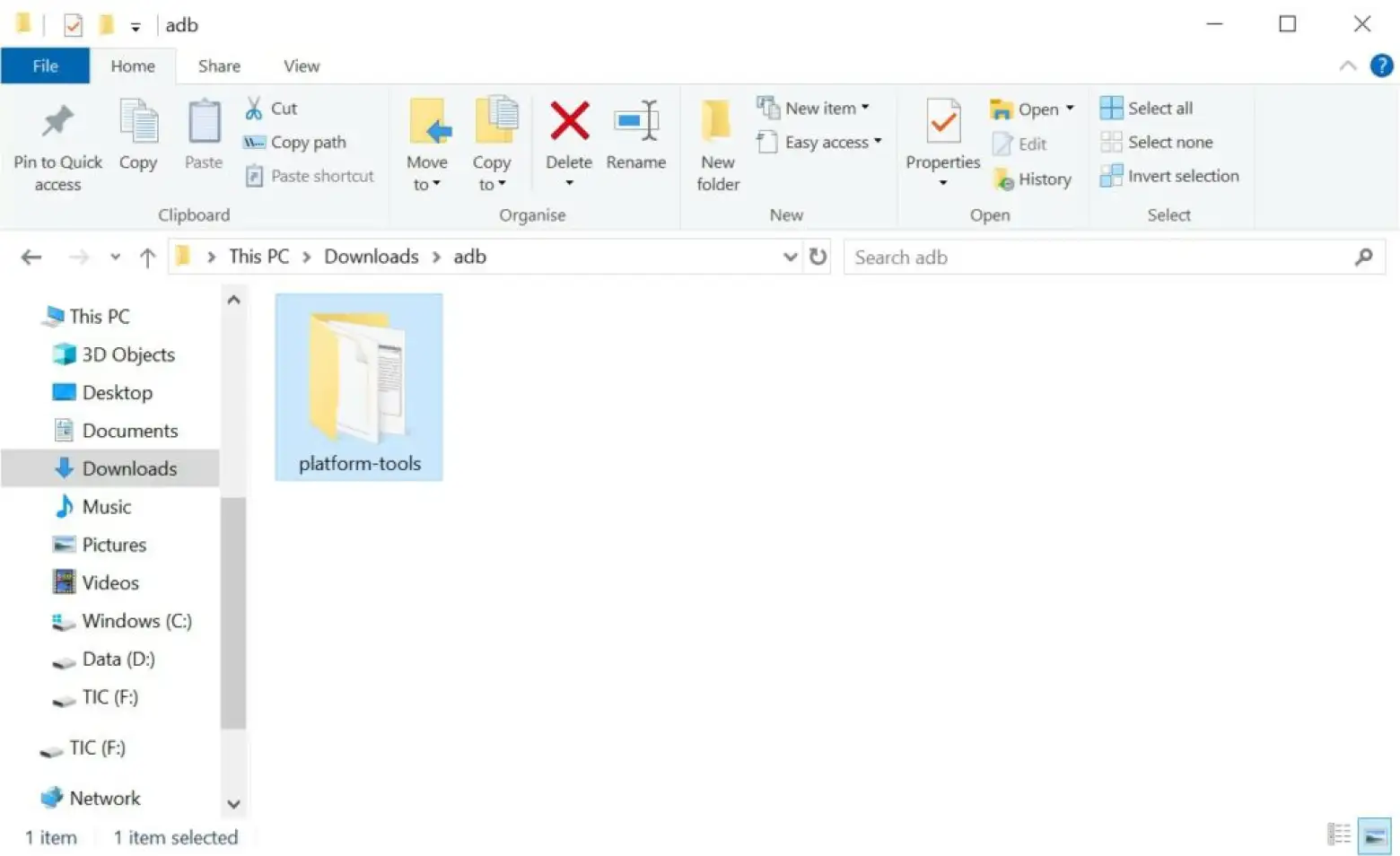
- Clique na pasta de ferramentas da plataforma.
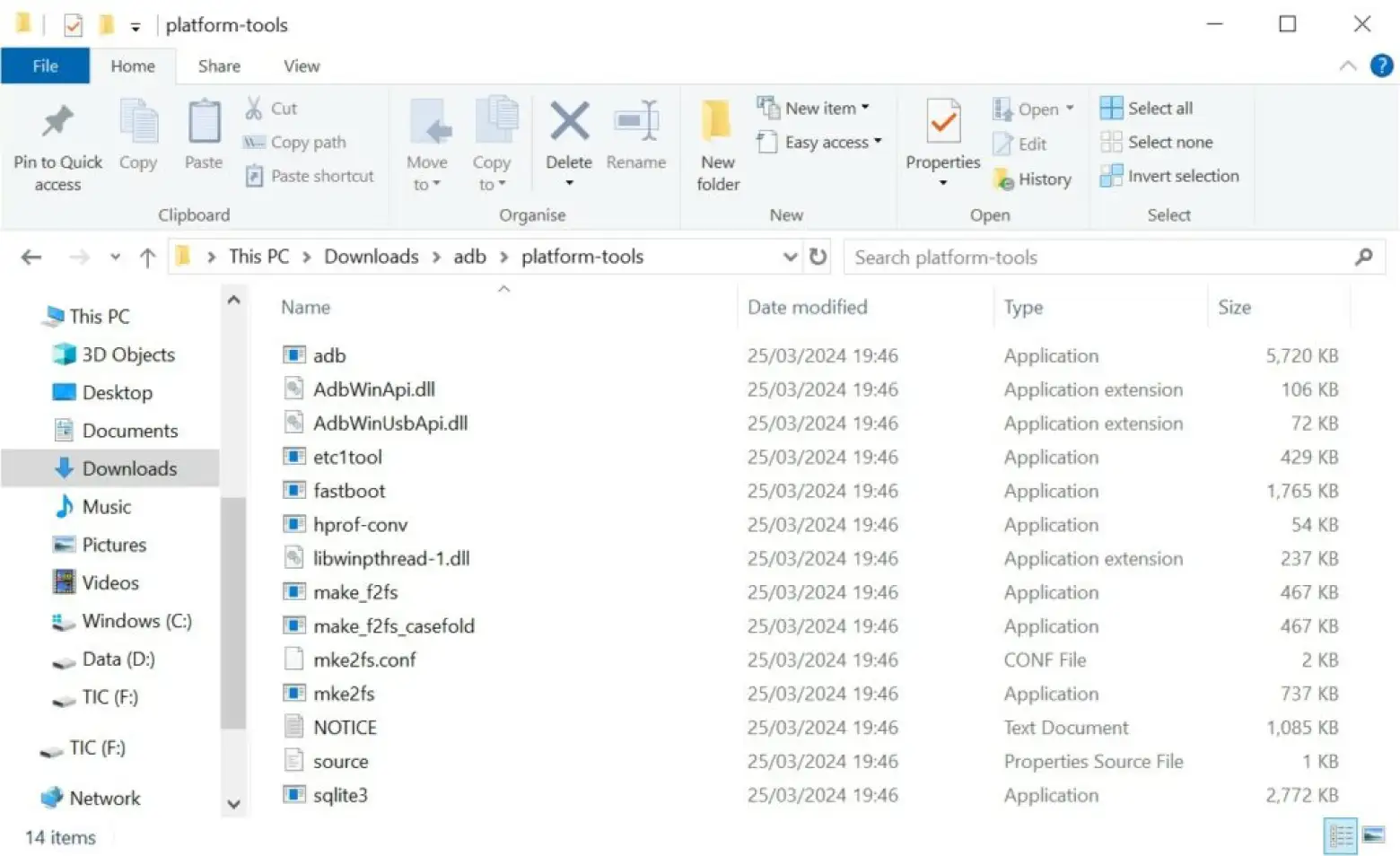
- Agora inicie um prompt de comando nesta pasta. Pode fazer isso digitando cmd na barra de endereços da pasta que está a visualizar.
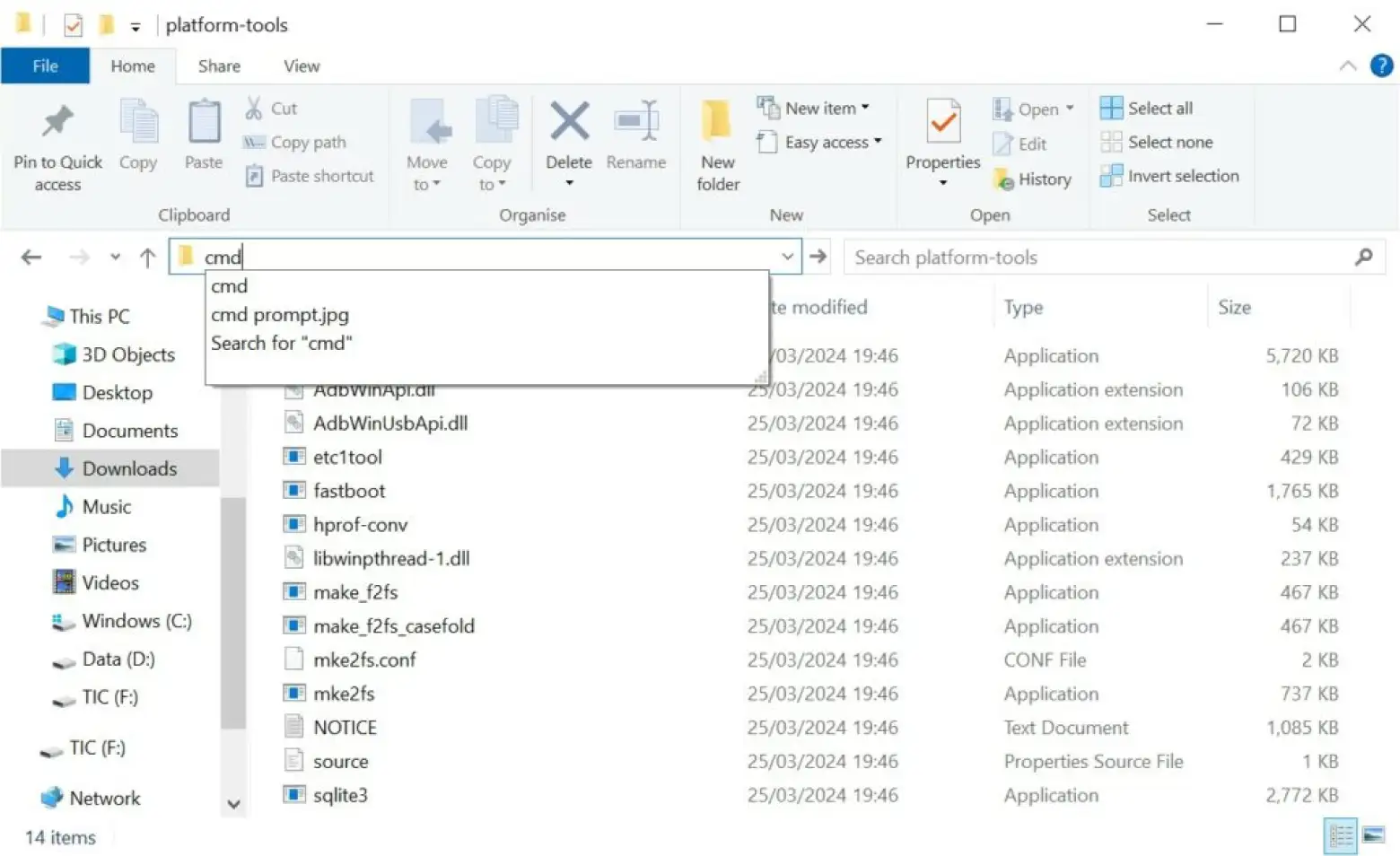
Ser-lhe-á apresentada uma janela do prompt de comando semelhante a esta:
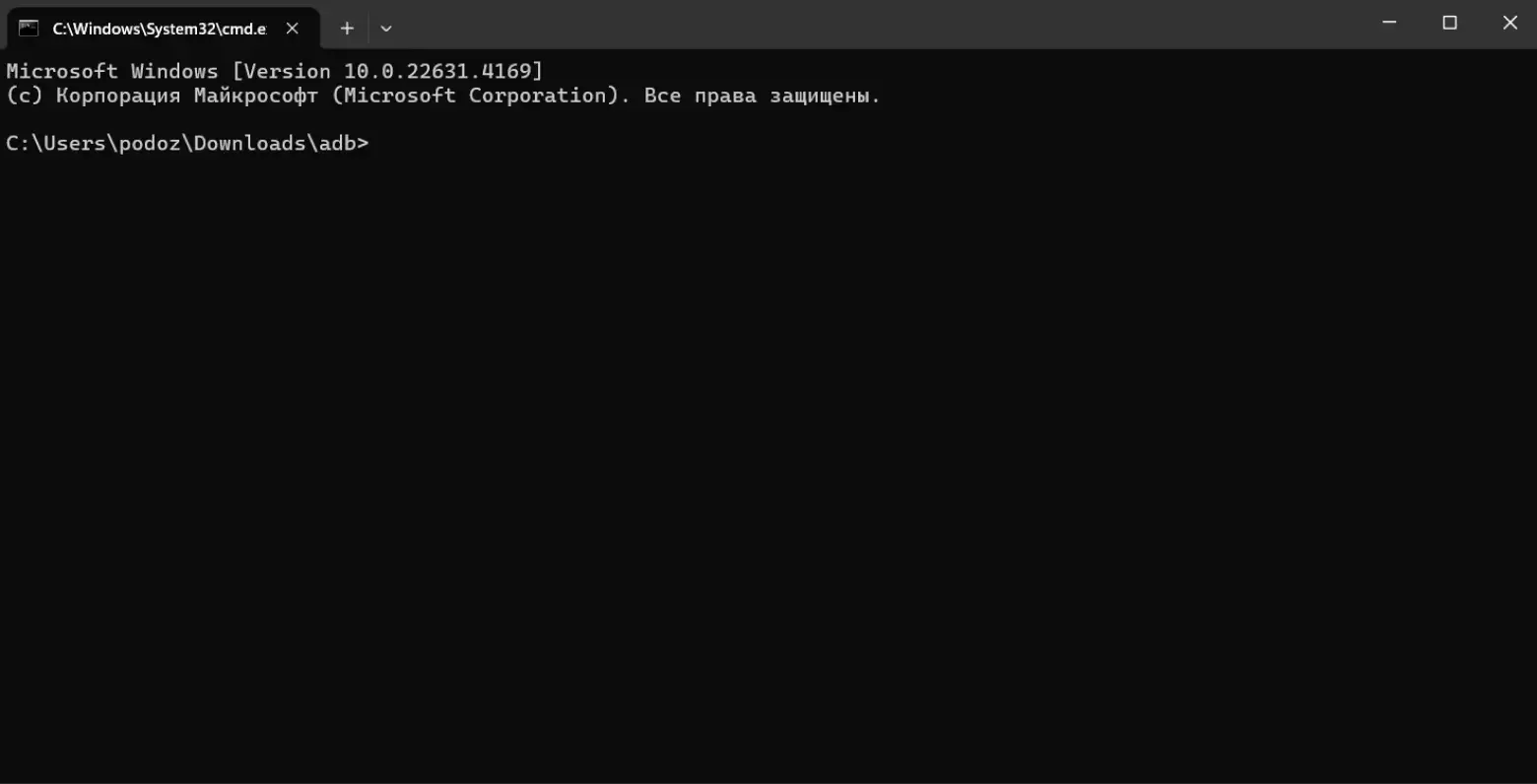
- Vamos agora ligar ao nosso firestick (Por favor, note que o firestick e o computador deve estar na mesma rede). Substituir <your ip address> com o endereço IP do seu firestick. Você pode encontrar o endereço IP do seu firestick selecionando configurações e A minha FireTV, então Sobre e finalmente Rede. O seu endereço IP será mostrado à direita.
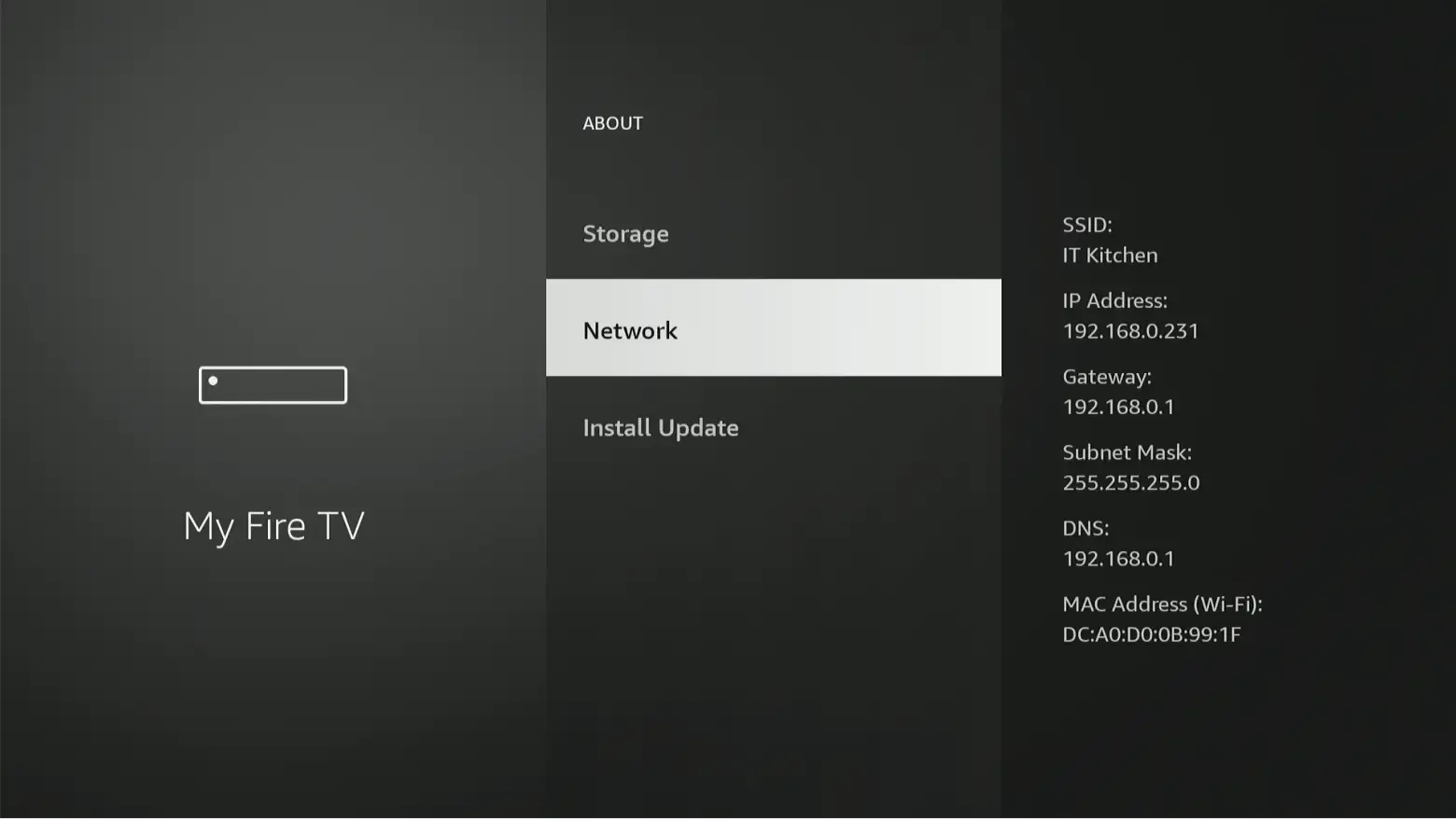
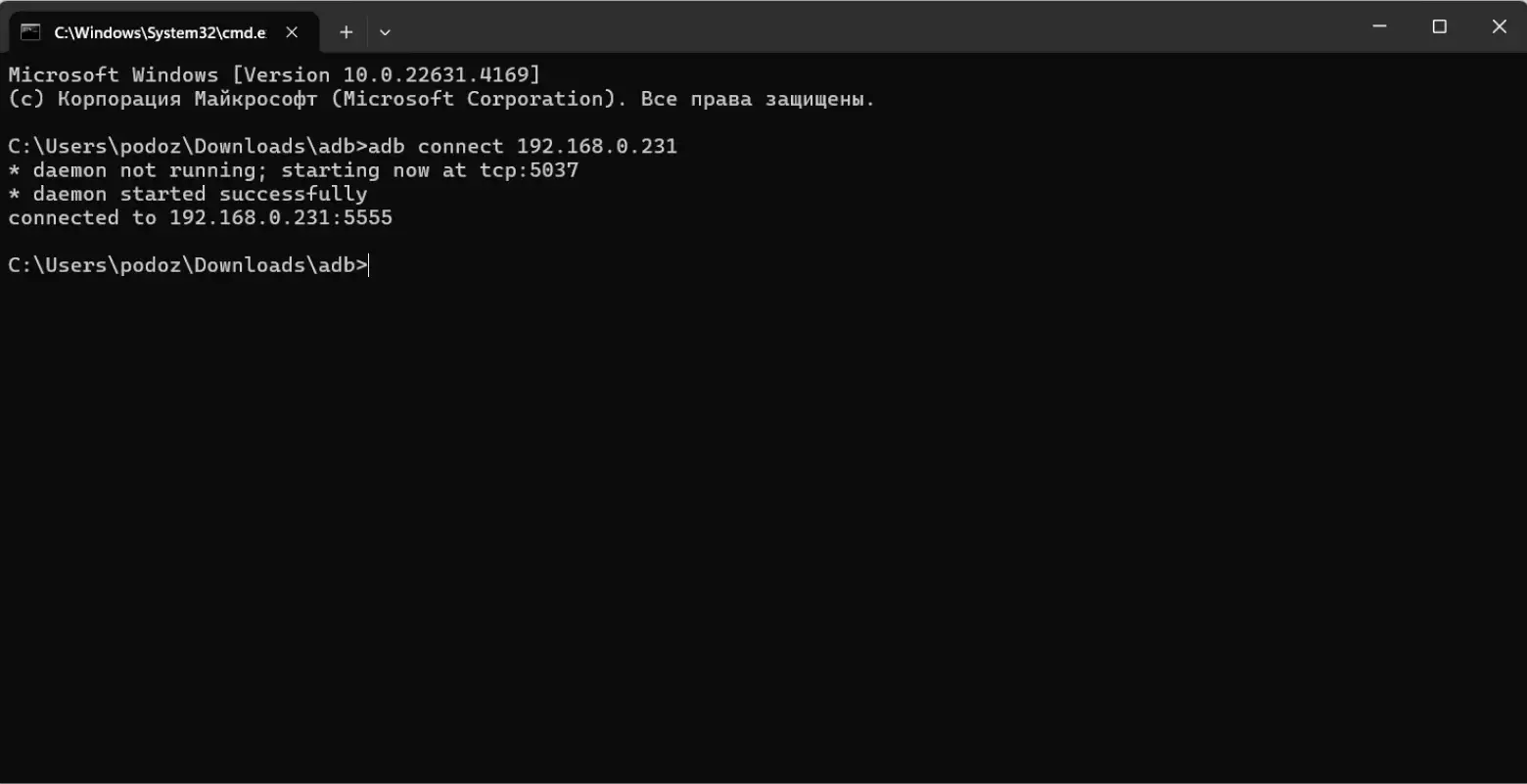
- Uma mensagem será exibida no seu firestick perguntando se deseja permitir a depuração USB. Em alguns casos, poderá receber uma mensagem “Falha ao autenticar” enquanto permite a depuração USB. Isso é normal e pode ser ignorado. Clique na caixa de verificação para 'Permitir sempre deste computador' e, em seguida, clique em Permitir.
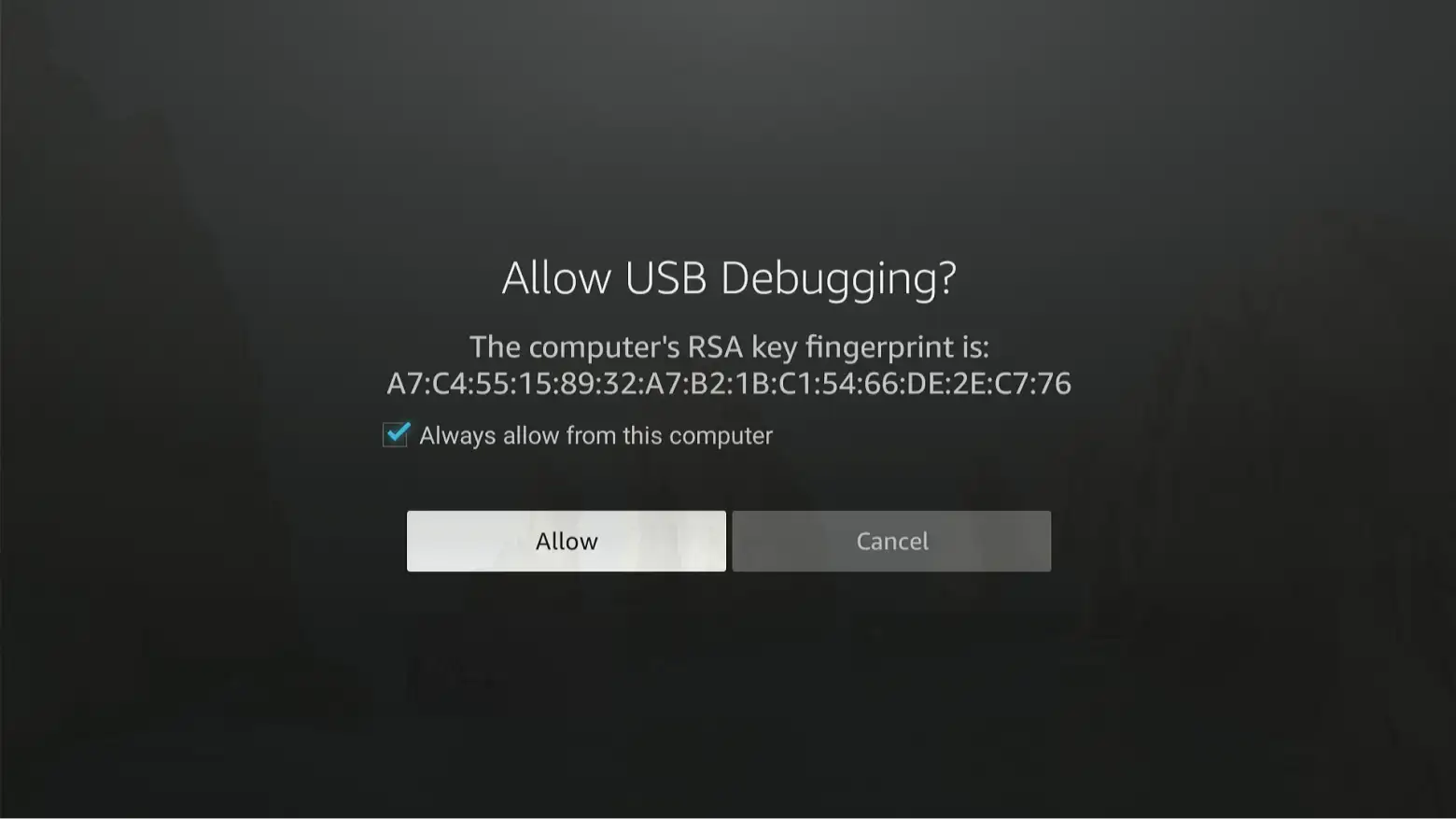
- Neste ponto, ativou a depuração ADB e ligou-se ao seu dispositivo. O passo final é enviar o comando para activar o Launch At Boot para a aplicação Look Player. Introduza o comando: adb shell appops definem hk.lookit.lookplayer SYSTEM_ALERT_WINDOW permitir

- É isso, está tudo feito. Reinicie o firestick para garantir que a aplicação Look Player seja iniciada automaticamente corretamente.
Não consegue encontrar a sua resposta?
Contactar o Suporte





